2023-08-07 09:11
IE浏览器下载文件被阻止怎么办 IE阻止文件下载的解决方法
IE浏览器下载文件时总是被阻止怎么办?最近有用户反映,在使用IE浏览器下载文件的时候,一直被阻止下载,该如何解决呢?请看下文介绍。
解决方法:
1、当打开一个文件同时再点击下载的时候,如下图那样就会弹出为帮助保护您的安全,Internet Explorer已经阻止从此站点下载文件到您的计算机。单击此处查看选项。的提示;
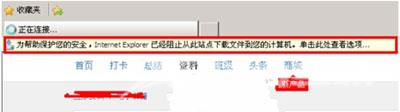
2、每次下载的时候一般都要要鼠标右键点击弹出阻止的对话框,直接选择【下载文件】选项,这时候网页就会自动刷新一次,然后再点击下载文件,就能够下载了。

3、如果要下载的文件很多的话,就要反复点击,这确实是十分麻烦的,同时也浪费时间,需要进行一次性设置。
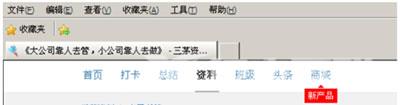
4、打开IE浏览器(Internet Explorer),然后找到里面的【工具】按钮;
5、点击工具按钮,接着就选择Internet 选项;
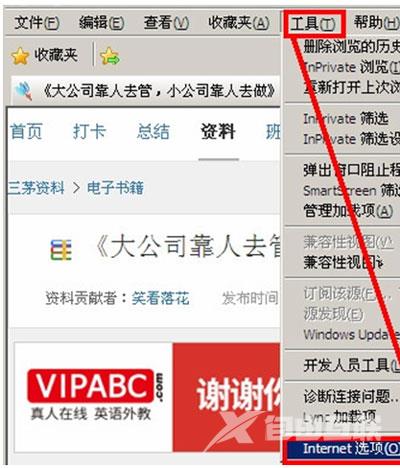
6、在Internet 选项里面找到 安全选项卡,点击这个选项卡,再单击自定义级别选项;
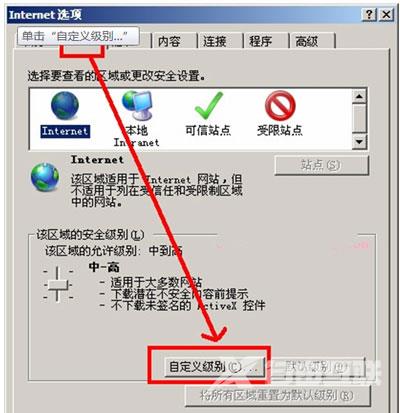
7、拔鼠标滚动到列表下面的下载,找到里面的文件下载的自动提示选项;
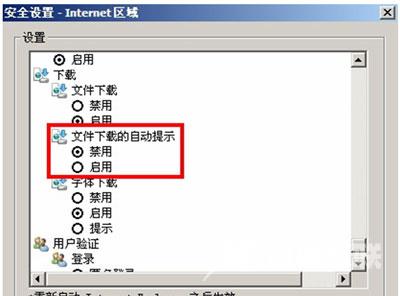
8、把文件下载的自动提示下面的禁用修改成启用,再单击确定,回到安全选项卡之后再点击确定,设置全部好了之后阻止框就会消失,然后就会直接弹出下载提示框,问题全部都很好的解决了。
【文章原创作者:滨海网站设计 http://www.1234xp.com/binhai.html 网络转载请说明出处】阅读本文的人还阅读:
提示无法找到libeay32.dll文件_解决无法找到libeay32.dll文件的方法
Win10系统应用商店下载软件失败提示0x80D02017错误代码怎么办